11K


像 Instagram 前陣子推出隱藏 IG 貼文愛心數的功能一樣,現在 Facebook 也正式支援「隱藏 FB 貼文讚數、心情數」的功能,不管你想要隱藏別人貼文按讚數或自己貼文的讚數,我們都可以輕鬆設定。
下方會分別教大家如何在 FB 手機版及 FB 電腦版開啟隱藏貼文讚數的設定。

如何在 FB 手機版隱藏讚數?
無論你想隱藏自己的 Facebook 貼文按讚數或者別人 Facebook 貼文讚數,我們都可以依照以下步驟在 Facebook App 分別設定:
- 開啟 iPhone 或 Android 手機上的臉書 App。
- 點選右下角的「選單」圖示。
- 點選「設定和隱私」>「設定」。
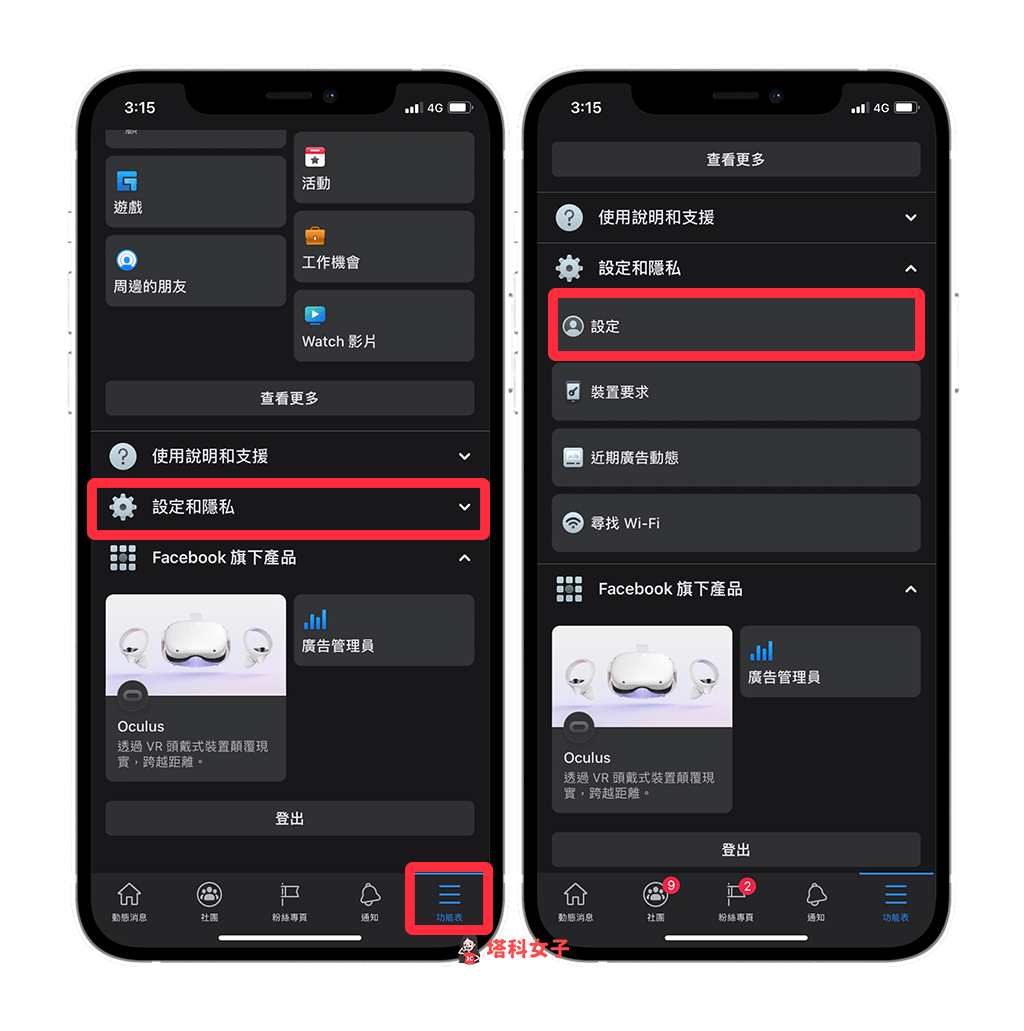
- 在 FB 偏好設定下方,點選「心情偏好設定」。
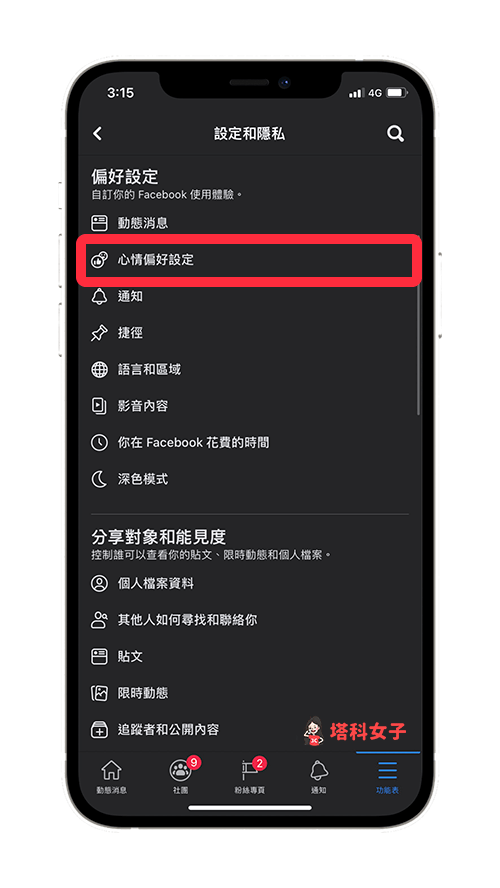
- 在「隱藏心情數」下方,開啟「其他人的貼文」即可隱藏別人 FB 貼文的讚數(僅在自己裝置隱藏);開啟「你的貼文」則可以隱藏自己 FB 貼文的讚數,別人看不到。
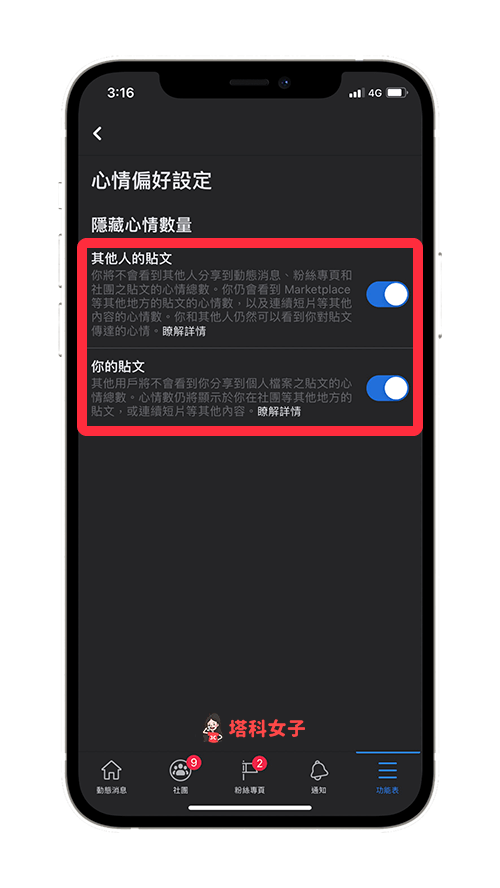
在 Facebook 手機版隱藏讚數後,如下圖,貼文下方不會顯示有幾個按讚數和心情數,只會出現讚或心情的圖案。
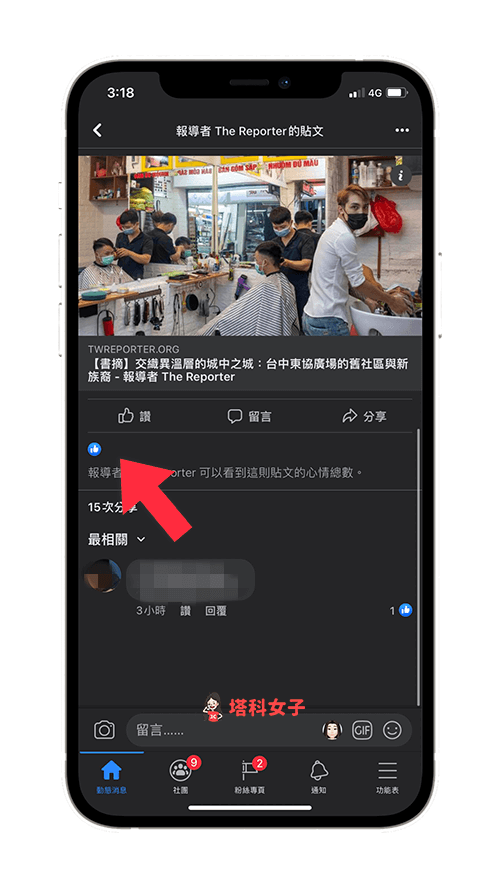
如何在 FB 電腦版隱藏讚數?
除了能在 FB 手機版隱藏貼文讚數外,我們也可以在 FB 電腦版隱藏,詳細設定步驟如下:
- 開啟 Facebook 網頁版,點選右側的「選單▼」按鈕。
- 點選「設定和隱私」。
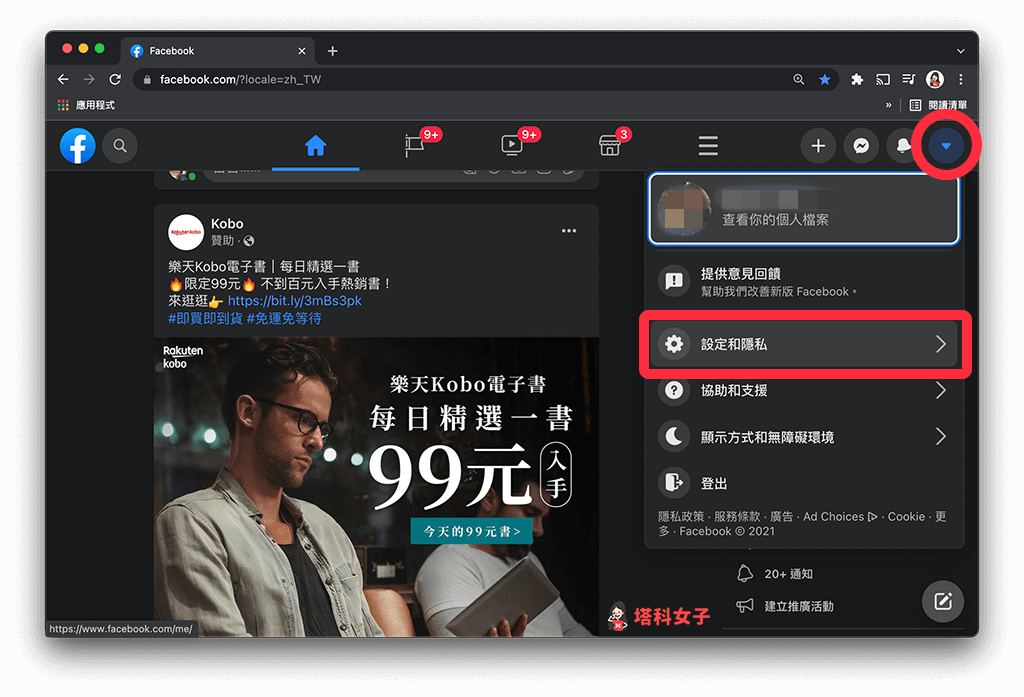
- 進到 FB 設定和隱私選單後,點選「動態消息偏好設定」。
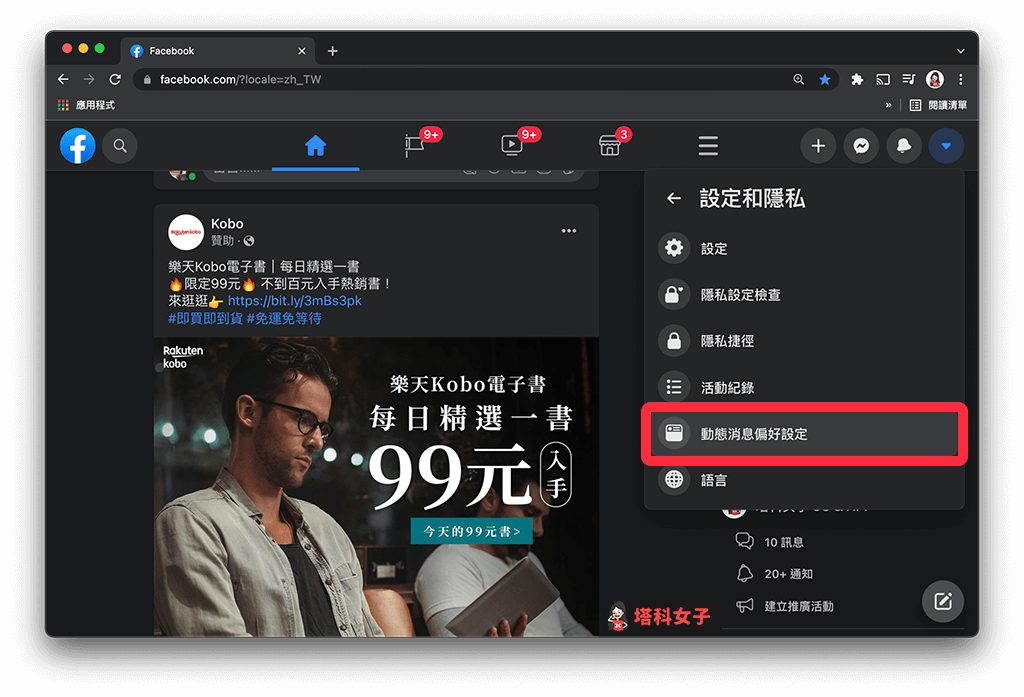
- 點選「心情偏好設定」。
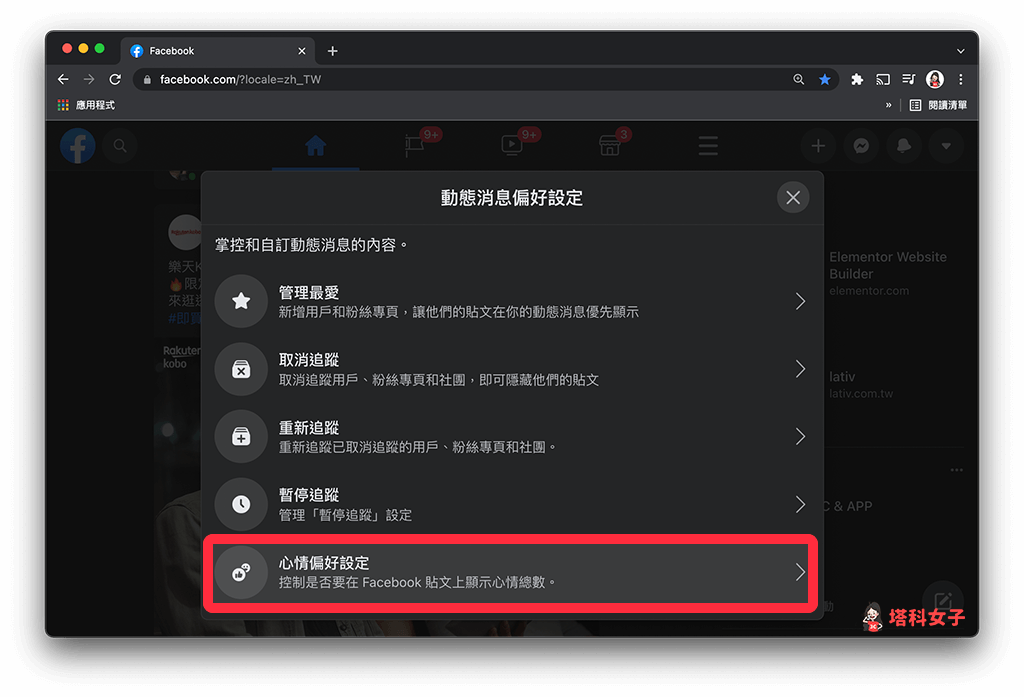
- 依照個人需求來隱藏「其他人的貼文」讚數或「你的貼文」讚數。隱藏別人 FB 貼文的讚數/心情數後,你就看不到其他人的讚數;隱藏自己 FB 貼文讚數後,別人看不到你貼文的讚數/心情數。
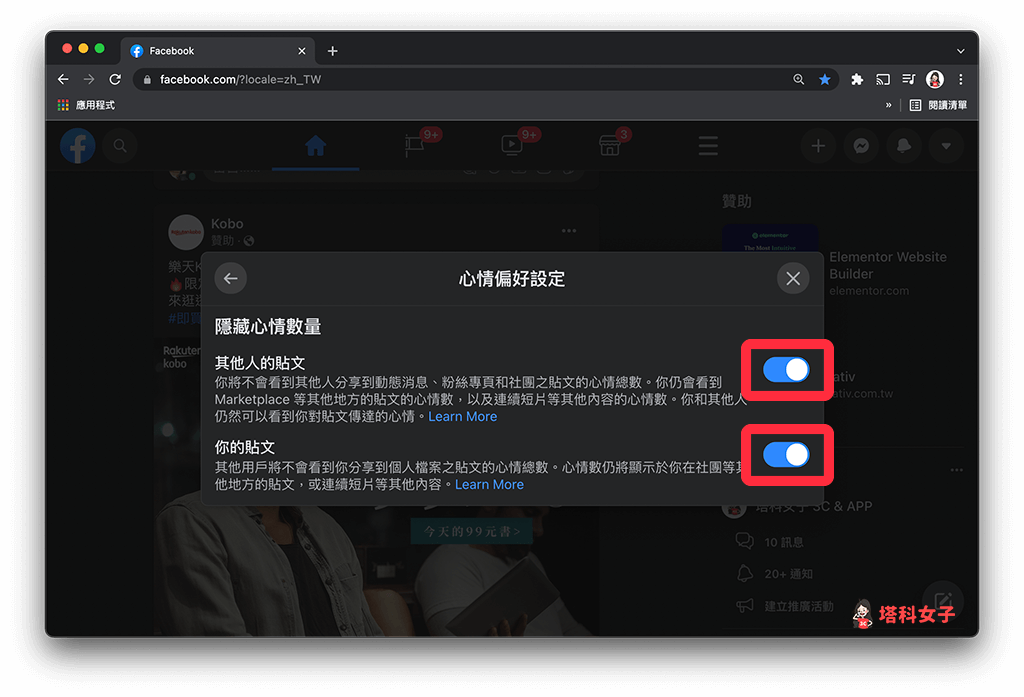
在 FB 電腦版隱藏讚數後,在貼文下方就不會顯示有幾個人按讚的數字,僅會顯示讚和心情圖案。
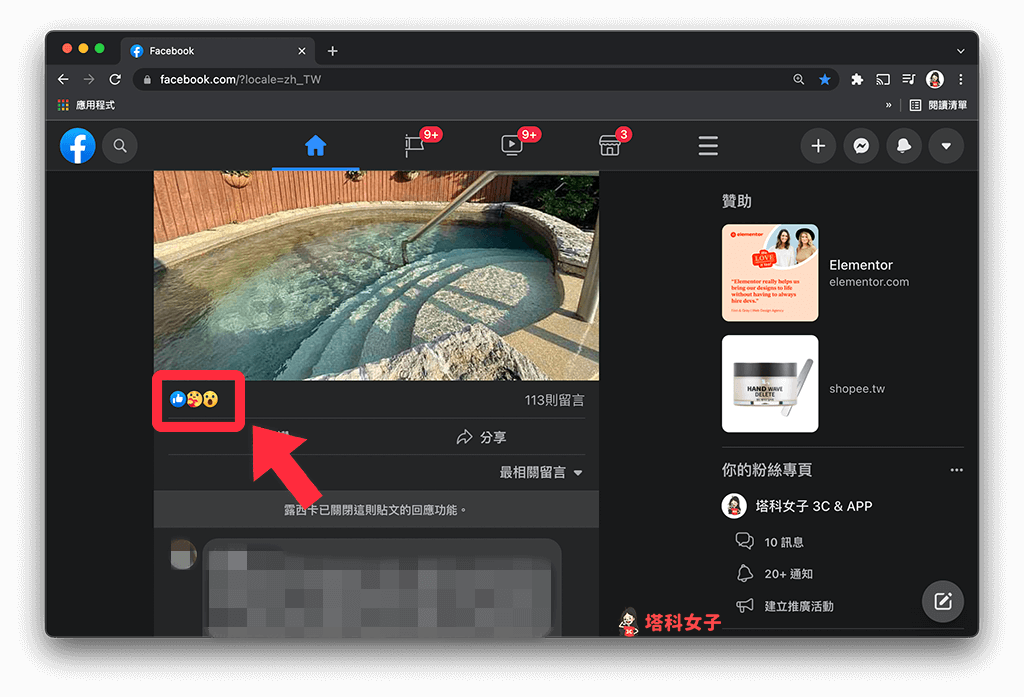
總結
Facebook 為了增進用戶心理健康,不希望用戶太在意數字而推出隱藏貼文讚數的新功能,如果你想設定的話可以參考本文教學的方法來操作。
